Este artigo irá explicar como criar, excluir e gerenciar usuários e grupos no Linux (testado com Ubuntu 19.10)
O que é um usuário?
Um “usuário” é uma entidade que tem direitos para acessar e modificar um sistema Linux em capacidade total ou limitada. Pode haver muitos usuários em um sistema Linux típico. Na verdade, durante a instalação de um sistema operacional baseado em Linux como o Ubuntu, seu usuário padrão com login e senha, bem como muitos usuários de nível de sistema, são criados automaticamente.
O que é um grupo?
Um “grupo” é uma ampla coleção de vários usuários em um sistema Linux. Os grupos são geralmente criados para definir o mesmo conjunto de regras e políticas de segurança para cada usuário que se enquadra neles. Esses grupos permitem uma melhor organização do usuário, restringindo os privilégios e o acesso ao sistema.
Diferença entre um usuário do sistema e um usuário normal
Usuários normais e usuários do sistema são essencialmente os mesmos. Algumas pessoas os usam para fins organizacionais, classificando-os com base em IDs de usuário atribuídos (UIDs), pois os usuários do sistema e usuários normais geralmente têm intervalos de IDs diferentes.
Aplicação gráfica para gerenciamento de usuários e grupos
Um aplicativo “Usuário e Grupos” vem pré-instalado por padrão na maioria das distribuições baseadas no GNOME. Caso contrário, instale-o no Ubuntu executando o comando abaixo:
$ sudo apt install gnome-system-toolsBasta iniciá-lo a partir do inicializador de aplicativos e clicar nos botões visíveis para gerenciar usuários e grupos.
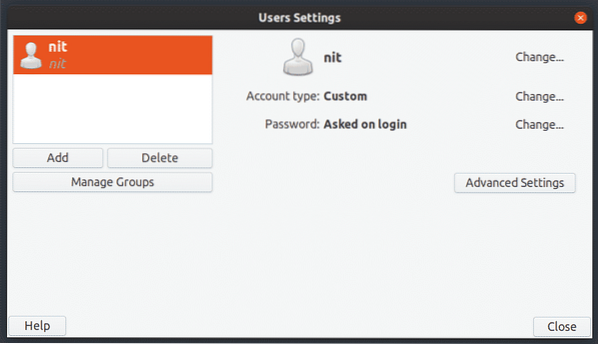
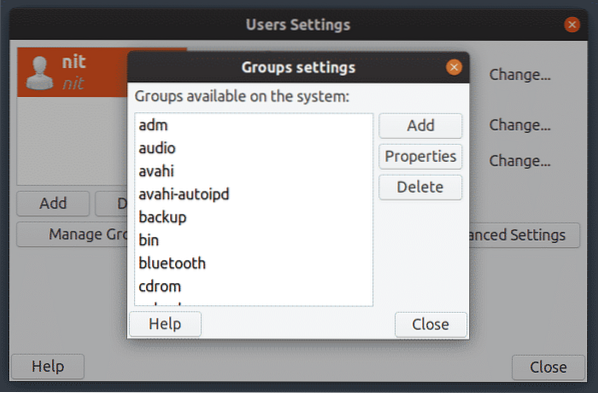
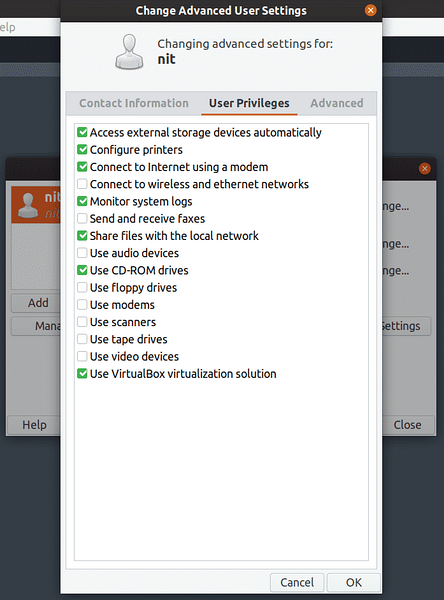
Listar usuários usando linha de comando
Para ver uma lista detalhada de todos os usuários do Ubuntu, execute um dos seguintes comandos:
$ cat / etc / passwd$ getent passwd
Para ver apenas nomes de usuário, execute o seguinte comando:
$ compgen -u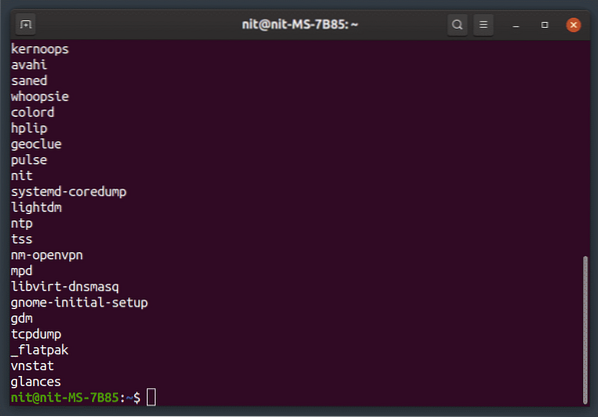
Listar todos os grupos
Para listar todos os grupos, execute o comando abaixo:
$ grupos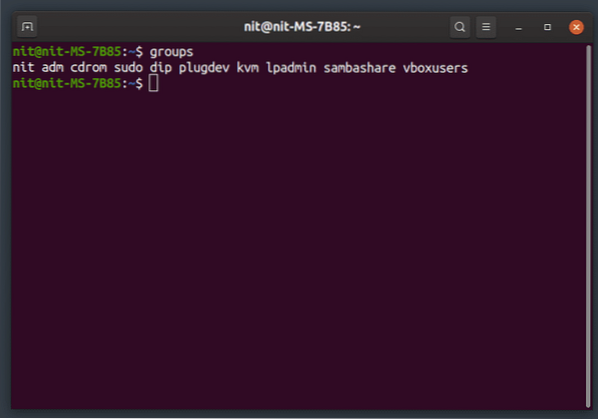
Adicionar um novo usuário
Para adicionar um novo usuário normal, execute o comando abaixo (substitua “user_name”):
$ sudo adduser “user_name”Para adicionar um novo usuário do sistema, execute o comando abaixo (substitua “user_name”):
$ sudo adduser --system “user_name”Um novo diretório inicial será criado para qualquer novo usuário criado usando os comandos acima.
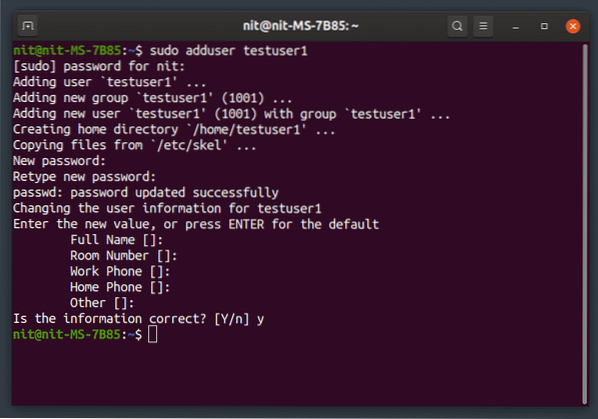
Remover um usuário existente
Para excluir um usuário, execute o comando abaixo (substitua “user_name”):
$ sudo deluser “user_name”Para excluir um usuário junto com sua pasta inicial, execute o comando abaixo (substitua “user_name”):
$ sudo deluser --remove-home “user_name”Para excluir um usuário junto com todos os arquivos associados a ele, execute o comando abaixo (substitua “user_name”):
$ sudo deluser --remove-all-files “user_name”Adicionar um novo usuário a um grupo existente
Para adicionar um novo usuário a um grupo existente, execute o comando abaixo (substitua “user_name” e “group_name”):
$ sudo adduser “user_name” “group_name”Remover um usuário de um grupo existente
Para remover um usuário de um grupo existente, execute o comando abaixo (substitua “user_name” e “group_name”):
$ sudo deluser “user_name” “group_name”Renomear usuário existente
Para renomear o usuário existente, execute o comando abaixo (substitua “new_name” e “old_name”):
$ sudo usermod -l “new_name” “old_name”Alterar senha de um usuário existente
Para alterar a senha de um usuário existente, execute o comando abaixo (substitua “user_name”):
$ sudo passwd “user_name”Criar um Novo Grupo
Para criar um novo grupo, execute o comando abaixo (substitua “group_name”):
$ sudo addgroup “group_name”Para criar um novo grupo de nível de sistema, execute o comando abaixo (substitua “group_name”):
$ sudo addgroup --system “group_name”Excluir um Grupo Existente
Para excluir um grupo existente, execute o comando abaixo (substitua “group_name”):
$ sudo delgroup “group_name”Para excluir um grupo de nível de sistema existente, execute o comando abaixo (substitua “group_name”):
$ sudo delgroup --system “group_name”Conclusão
Estes são alguns comandos que você pode usar para gerenciar usuários e grupos em seu sistema. Tenha cuidado ao renomear e remover usuários, pois um comando errado pode levar à remoção permanente de arquivos de outro usuário ou pode restringir seu login. Se você deseja preservar os arquivos de um usuário, certifique-se de fazer um backup de seu diretório inicial antes de excluir o usuário.
 Phenquestions
Phenquestions


